HP Elitebook 840 G8: BIOS-Passwort entfernen
- Christian Süßenguth
- Kurz notiert

Um bei einem HP Elitebook 840 G8 das BIOS-Passwort zu entfernen, reicht es leider nicht aus, die CMOS-Batterie zu entfernen. Da bei diesem Business-Gerät das Kennwort im NVRAM des BIOS hinterlegt ist, übersteht es auch einen Stromausfall unbeschadet.
Es ist also zwingend notwendig, das EC-BIOS (den "Backup-BIOS-Chip") mit einem Programmer wie einem XGECU T48 auszulesen, mit einem HEX-Editor die NVRAM-Passage zu überschreiben und das Image anschließend wieder auf den Chip zu schreiben, um das BIOS-Passwort zu entfernen.
Da für diese Tätigkeiten handwerkliches Geschick, ein Programmer und ein Ausbauen des Mainboards nötig sind, solltest du die entsprechende Fachkenntnis mitbringen und dir bewusst sein, dass dabei durchaus auch etwas kaputt gehen kann.
You have been warned.
Was du brauchst
- HP Elitebook 840 G8
- Programmer, der deinen BIOS-Chip unterstützt (z.B. XGECU T48)
- WSON-8 8x6-Adapter, um den Chip ohne Auslöten lesen und schreiben zu können (z.B. diesen hier)

Vorgehensweise
- Schraube das Unterteil deines HP Elitebook 840 G8 auf und entferne den Deckel. Auf dieser Seite siehst du den normalen BIOS-Chip (bei mir ein
winbond 25Q256JVENmit 32MB im Format WSON-8 8x6):
- Auf dem Mainboard sind allerdings zwei BIOS-Chips verlötet, je einer pro Seite des Mainboards. Da sich der für uns relevante EC-BIOS-Chip (bei mir ebenfalls ein
winbond 25Q256JVENmit 32MB im Format WSON-8 8x6) auf der Rückseite des Boards befindet, muss dieses vollständig ausgebaut werden.
Trenne dazu sowohl Akku, als auch CMOS-Batterie vom Board, damit du die Chips ohne Auslöten auslesen kannst. Auf dem Board befindet sich neben dem EC-BIOS-Chip die Bezeichnung U368 bzw. U366, so solltest du ihn leicht finden können:
- Setze nun den WSON-8 8x6-Adapter auf den EC-BIOS-Chip auf und lese das EC-BIOS aus. Speichere dir diesen BIOS-Dump unbedingt als Backup, falls beim Schreiben / Ändern etwas schiefgeht. Der BIOS-Dump des EC-BIOS sieht wie folgt aus:
W25Q256JV@WSON8(8x6mm)_EC_BIOS_FLASH.BIN
FF FF FF FF FF FF FF FF FF FF FF FF FF FF FF FF FF FF FF FF FF FF FF FF FF FF FF FF
. . . . . . . . . . . . . . . . . . . . . . . . . . . .
[...]
00 00 00 00 00 00 00 00 00 00 00 00 90 90 E9 43 FD 00 00 00 FE 00 00 00 00 E0 FF FF
. . . . . . . . . . . . . . . C . . . . . . . . . . . .-
Suche in diesem BIOS-Dump nach dem Bereich, der mit
NvramActiveRegnbeginnt. Bei mir lag dieser Bereich bei Adresse0x00037000, das muss aber bei dir nicht zwangsläufig auch so sein. -
Überschreibe diesen Bereich vollständig mit FF. Beginne dabei bei
NvramActiveRegnbis zu dem Teil, der größtenteils leer ist (also mitFF FF FFgefüllt). Die Länge kann dabei je nach BIOS-Version und Boardvariante variieren, weswegen hier meinerseits keine eindeutige Längenangabe gemacht werden kann. Es gibt zwar ein kurzes Video, welches von 1264 Byte als Offset spricht, das konnte ich in der Praxis allerdings nicht bestätigen.
Vorher / Nachher:
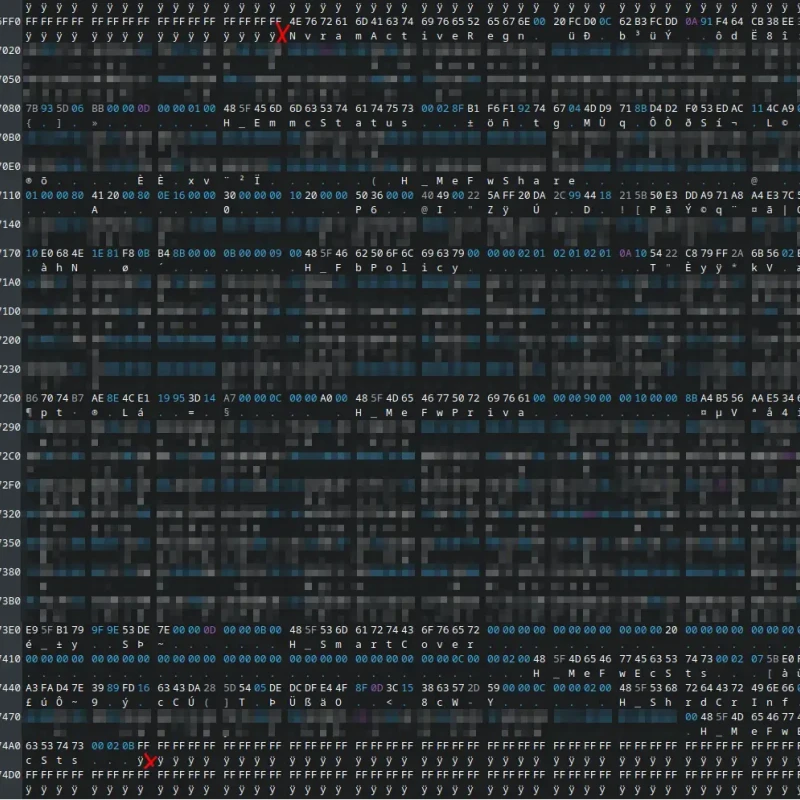
NVRAM
Zu überschreibende NVRAM-Sektion im EC-BIOS-Dump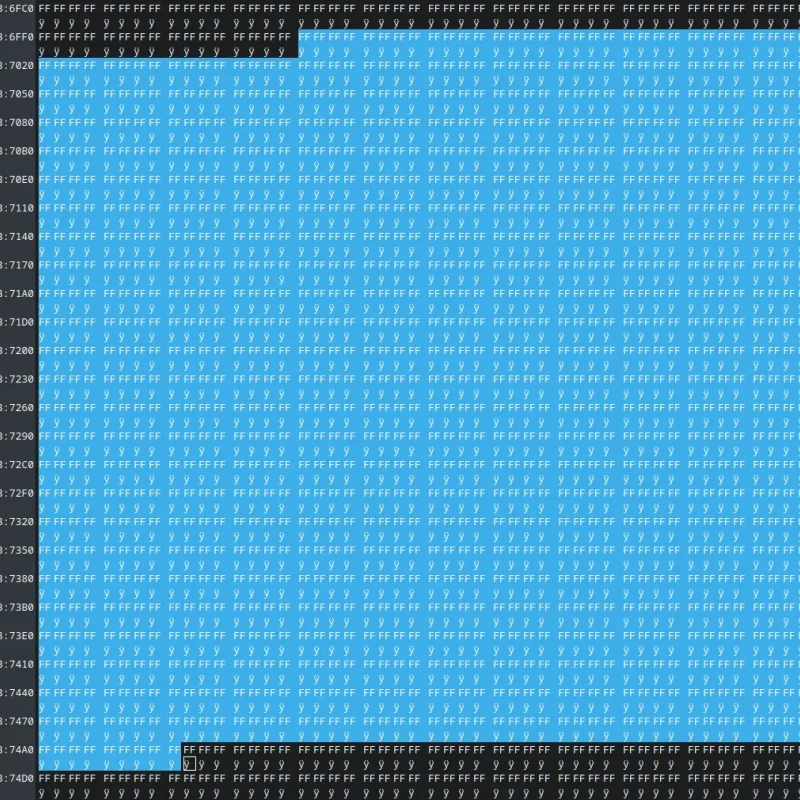
NVRAM
Überschriebene NVRAM-Sektion im EC-BIOS-Dump-
Schreibe das EC-BIOS-Image mit dem Programmer und deinem WSON-8 8x6-Adapter zurück auf den Chip und baue das Board wieder in dein Notebook. Schließe dabei allerdings vorerst weder CMOS-Batterie, noch Akku an, um bei einem weiteren Flashvorgang nicht versehentlich zu vergessen, diese vorher wieder abzuklemmen.
-
Schließe das temporär zusammengebaute Notebook an den Strom an, es sollte sich automatisch einschalten.
Bei mir hat daraufhin CAPS LOCK mehrfach hintereinander geblinkt (5x), der Lüfter ging auf Vollgas, das Display blieb schwarz und der Laptop ging nach kurzer Zeit wieder aus. Dann ging die Tastaturbeleuchtung wieder an, CAPS LOCK blinkte wieder mehrfach hintereinander (5x) und die Lüfter gingen wieder auf Vollgas. Anschließend ging die Tastaturbeleuchtung an, daraufhin wieder aus und dann erst erschien ein Bild auf dem Display. Es kann sein, dass der Laptop kurz darauf wieder vollständig ausgeht und sich das Prozedere noch einmal wiederholt, bis du ihn bedienen kannst.
Orangene LED
Sollte der Laptop hingegen garnicht erst angehen und die orangene LED neben dem Stromanschluss blinken, dann ist beim Flashen etwas schiefgelaufen.
Flashe das gepatchte Image ein zweites Mal und versuche es erneut. Sollte das nicht helfen, ist dir beim Patchen ein Fehler unterlaufen. Das kannst du ganz einfach herausfinden, indem du die Originaldatei, die du zu Beginn ausgelesen hast, erneut auf den Chip schreibst. Mit dieser sollte sich das Notebook sicher wieder einschalten lassen.
Wichtig ist, dass du anschließend direkt mit F10 ins BIOS gehst und dieses auf Werkseinstellungen zurücksetzt. Sollte das BIOS-Passwort wider Erwarten noch vorhanden sein, wiederhole das Prozedere ab Schritt 3 mit dem BIOS-Chip auf der Vorderseite des Boards.
Den Dump des Main-BIOS erkennst du an einer leicht anderen Struktur:
W25Q256JV@WSON8(8x6mm)_MAIN_BIOS_FLASH.BIN
11 00 00 9C 90 02 00 D6 00 00 00 05 FF FF FF FF 5A A5 F0 0F 03 00 04 00 08 02 10 46
. . . . . . . . . . . . . . . . Z . . . . . . . . . . F
[...]
43 FD 00 00 00 FE 00 00 00 00 E0 FF FF
C . . . . . . . . . . . .Hier kann es sein, dass die Section NvramActiveRegn doppelt vorkommt. Nimm einfach das erste Vorkommen und fülle – wie auch in Schritt 5 beschrieben – alles bis zur "mit FF FF FF gefüllten" Region. Die restliche Vorgehensweise bleibt gleich.
- Denk daran, nach dem erfolgreichen Zurücksetzen des BIOS sowohl die CMOS-Batterie, als auch evtl. temporär entfernte Kabel zu prüfen, bevor du deinen Laptop wieder zuschraubst.
Viel Freude mit dem entsperrten HP Elitebook 840 G8. 😎
Weiterführende Links
- Video: Hp Elitebook 840 G8 BIOS Password Reset (2023 Method)
- Badcaps.net: Extract bios password from EliteBook 840 G8 Bios dump, possible?
- Badcaps.net: HP 840 G8 Bios Unlock
Änderungshistorie
27.03.2025, 23:20 – Artikel erstellt
 Christian Süßenguth
@sweetgood
Christian Süßenguth
@sweetgood
Hi, ich bin Christian und Inhaber der Firma SWEETGOOD. Mit dem andersGOOD Blog möchte ich auch dich für datensichere IT-Lösungen begeistern. So bringst du dein Unternehmen voran, ohne großen Konzernen deine wertvollen Daten zu liefern. Probiers mal anders!
Kommentarbereich
Die Kommentare sind für dich noch deaktiviert, da du dem Setzen von Cookies bisher nicht zugestimmt hast.
Klicke oben rechts auf "Ja, klar!" und lade die Seite neu, um die Kommentare anzuzeigen.
Seite neu laden

